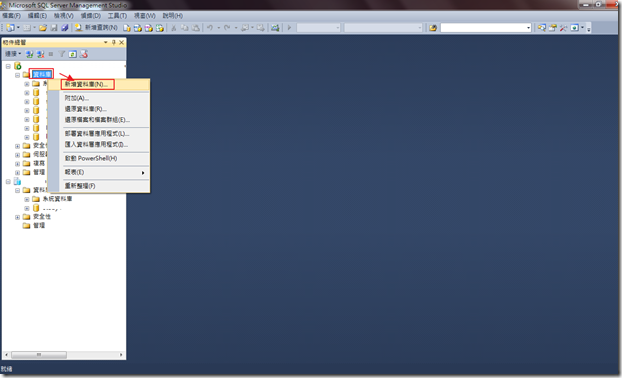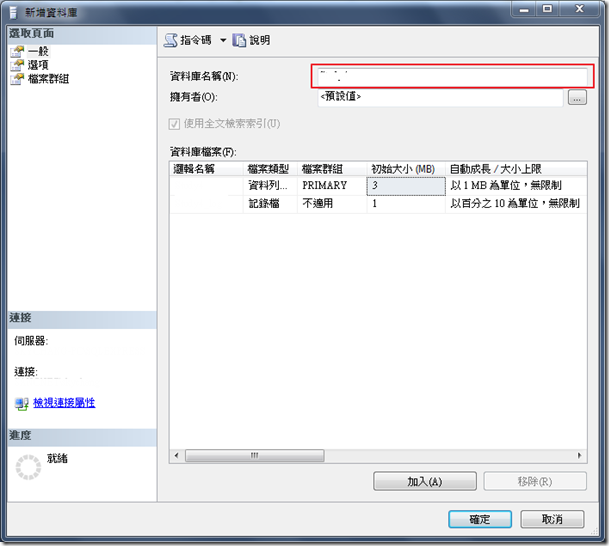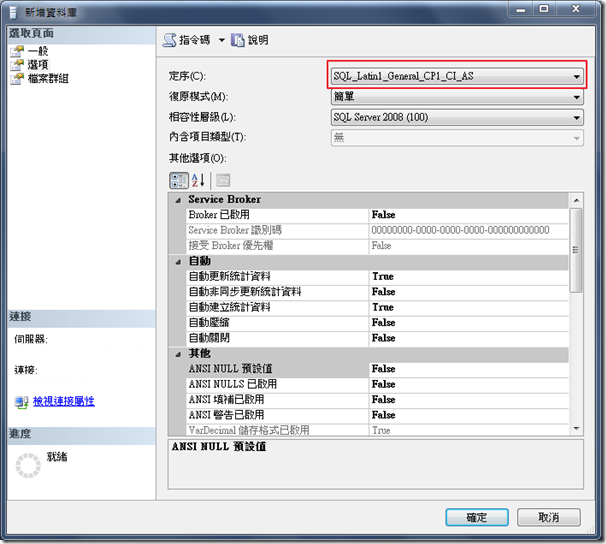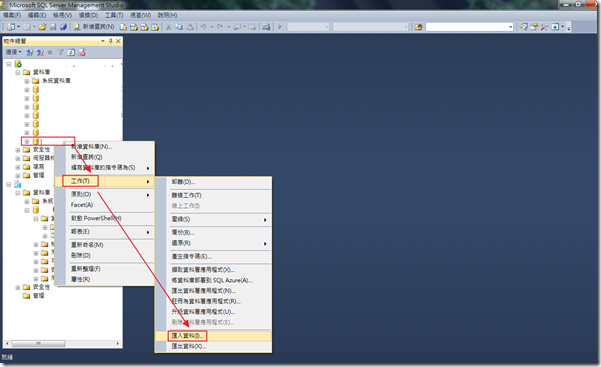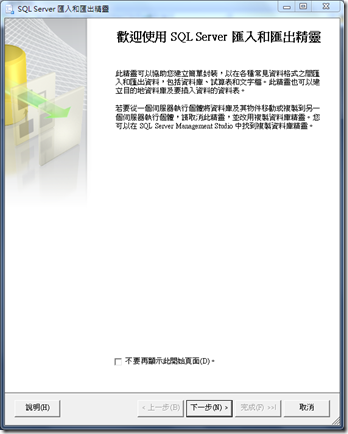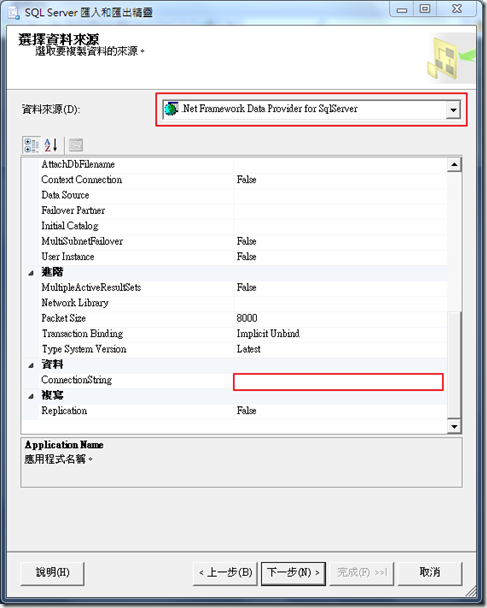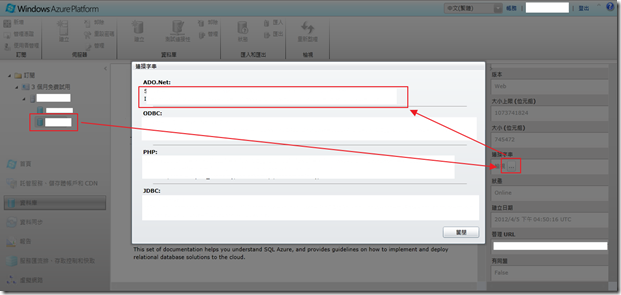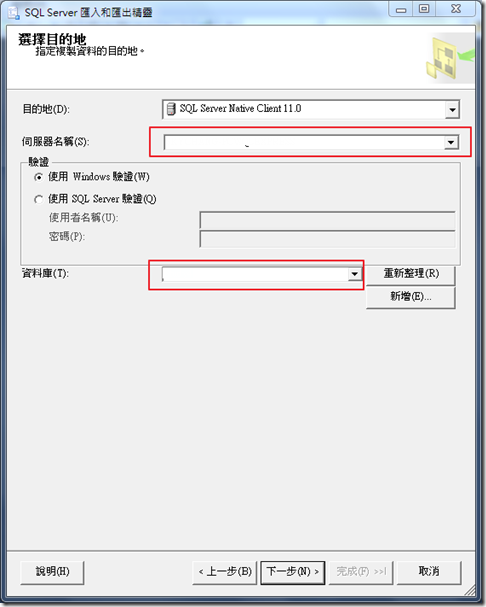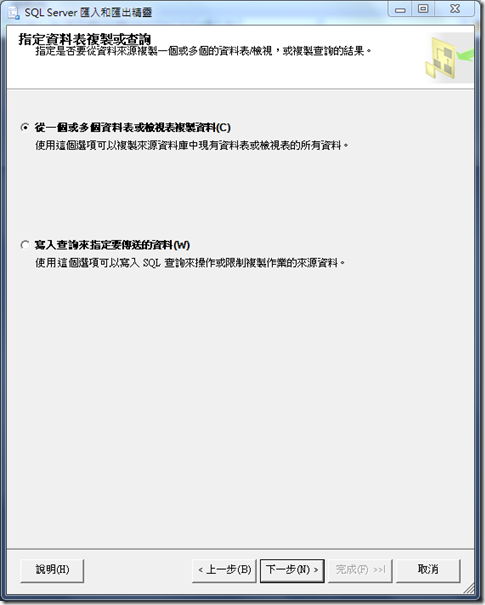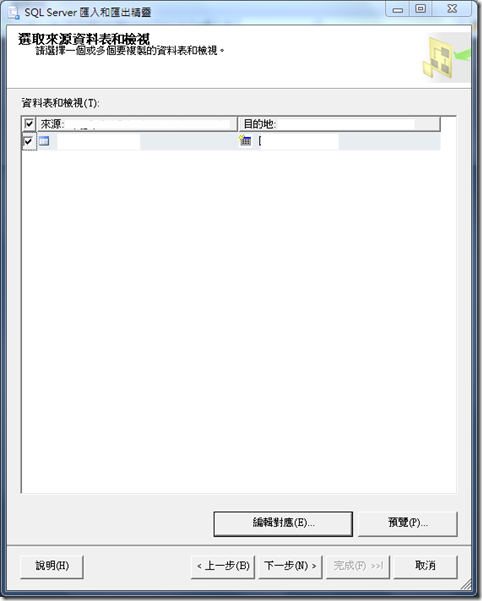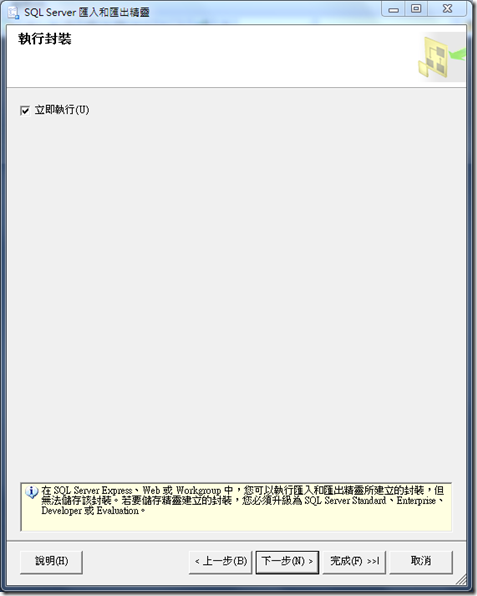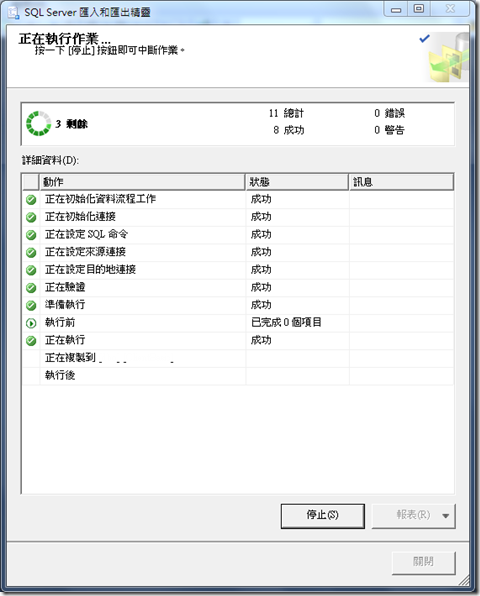SQL Azure - 使用SSIS將SQL Azure的資料複製到Local
因為之前資料移到到SQL Azure去了之後,就把整個DB砍掉了,但本地端開發的時候,還是不太可能無時無刻都連著SQL Azure,所以,這次的目的是把SQL Azure的資料庫移回Local,而這次,我們使用簡單好用的SSIS工具,來達成我們這次的任務。
當然,或許SQL Server大師們還有更好的方法也說不定,但小弟畢竟不是SQL Server大師,所以這篇也還是站在紀錄的角度,大家有興趣看看就好=v=;其次,或許有人會說,為何不直接同步!?的確,這也是一個方法,但同步要和SQL Azure同步的SQL Server還沒裝起來阿XDD,而且,這次移動的資料,主要是要放到筆電上面,方便小弟我無聊時,可以躺著開發程式。( 好啦,我承認前面很多都是藉口,其實是因為沒玩過SSIS,也想利用這個機會試試看QQ )
首先,我們當然是要先在Local增加一個資料庫,既然現在最流行的話題是SQL Server 2012,所以我們的SSMS當然也是要用2012版本嚕!
下一步,當然是要Key一下資料庫的名稱。
接下來,在建立之前,我們要改一下這個資料庫的定序,但我不確定是否要改成SQLLatin1GeneralCP1CI_AS,但因為目前SQL Azure上面都是使用這個定序,所以為了統一,我就改了。
然後,我們選擇建好的DB,並且選匯入資料。
鏘鏘!,就會出現SQL Server 匯入和匯出精靈的畫面嚕!
接下來,資料來源要選擇.Net Framework Data Provider for SqlServer,並且填入連接字串,這邊的連接字串要注意,看看密碼有沒有打進去。
連接字串可從這邊找到,當然,這個畫面有很多不可告人的祕密,所以全被小弟塗白了,另外,因為Silverlight的右鍵是沒有用的,所以可以使用Ctrl+C的方式來複製連線字串,當然,如果全部想要自己打,我也沒意見=V=。
然後我們選一下目的的伺服器,和目的的資料庫。
當然,這邊就看要傳送那些資料了,因為我是全部都要傳下來,所以這邊我是選擇第一個選項。
然後確定一下資訊,我們也可以預覽一下。
到這邊,就剩下最後確認了。
然後就會開始執行,我們就可以看著綠色圈圈轉啊轉。
到這邊,就成嚕!!當然還有其他的方法也可以達成,這篇就給大家當作一個參考吧。
參考資料
http://stackoverflow.com/questions/5475306/copy-sqlazure-database-to-local-development-database